- 投稿日:2023/12/30
- 更新日:2025/11/10
.png)
結論
無料版マインドマイスターを使用している人は、Larkへの引き継ぎがすこーしばかり面倒に感じることがあるかと思います🥺
流れは要約のとおり
①マインドマイスターのマインドマップを全部選択しコピー😎
②Larkのマインドマップにペースト💡
③配置を変えて完成👏
ですが、難所は③です!笑
トピックのハイフンや空白を削除をすると見栄えがいいです✨
見栄えはいいんですが、作業がめんどくさい!笑
1回えいやーとやってしまうと後々見栄えでモヤモヤしないので、今回ばかりは乗り越えて行きましょう😤
(有料版はめっちゃ簡単に引き継ぎ可能ですので、時間単価が合う方は有料版に変えるのもアリです🤔)
学長ライブを聴きながら、まったりと作業することをオススメします🤣
だっちの紹介
初めまして、秘境高知に住んでいる「だっち」と申します。
高知で開催されるオフ会のうち、7割くらい主催しているほどオフ会が大好きです🤣
Larkのマインドマップの記事を書いたら、特集されました🙌(びっくり笑)
 マインドマイスターは無料版は3つしか使えず、有料版だと月700円のコストがかかります💦
マインドマイスターは無料版は3つしか使えず、有料版だと月700円のコストがかかります💦
Larkでマインドマップを無料で無限に使えるという記事を書いていますので、
💡まだ記事を読まれていない方
💡Larkでマインドマップの使用方法を知りたい方
は下記の記事をご参考ください🙋
【マインドマイスターには戻れない!?】マインドマップを無料で無限に使う方法😆
①マインドマイスターのマインドマップを全部選択しコピー😎
1.マインドマイスターを開き、Larkへ移動させたいマインドマップを開きます。
2.移動させたいマインドマップのトピックを全選択します!
 ※シフトキー等押しながら1つずつクリックして選択すると、めっちゃ時間かかります🥺
※シフトキー等押しながら1つずつクリックして選択すると、めっちゃ時間かかります🥺
サクッと選択できる方法がありますよー!
・ALTキー(Windows)またはcommandキー(MacOS)を押したままにする
・クリック アンド ドラッグして複数のトピックを1度に選択する
クリック アンド ドラッグってなんやねん🙄って方はこちらをご参考ください!(動画で説明してくれているので理解しやすいと思います!)
②Larkのマインドマップにペースト💡
Larkのマインドマップの方法については
【マインドマイスターには戻れない!?】マインドマップを無料で無限に使う方法😆
をご参考ください。
1.”データ分析”の部分を今回のマインドマップのタイトルを入力します!
今回の場合だと、マインドマイスターの”2024年目標”をLarkのタイトルに入力します😄
ここまでは大丈夫ですか?👀
2.タイトルをクリックし、ペーストする!
 ドーン!笑
ドーン!笑
こうなるんです😱
全然元の形とは違っていますね😭💦
③配置を変えて完成👏
現状の形ではマインドマップとは言い難いので、せめて配置は変えていきましょう!
本来の形にしたい方は、さらに一手間加えてあげましょう🤗
【配置だけ変えたい】
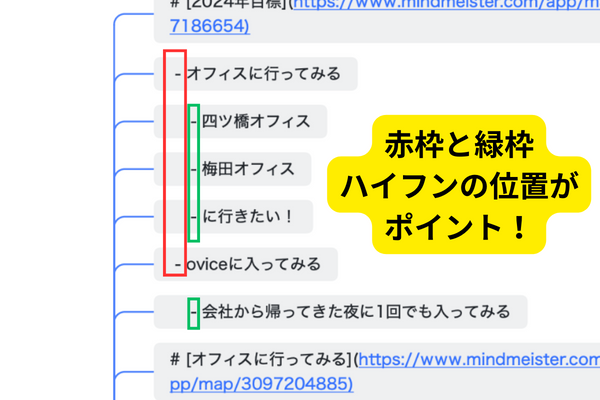 ペーストした上側に注目🙋
ペーストした上側に注目🙋
赤枠と緑枠に囲んでいますが、ハイフンの位置が少しずれているのが分かると思います。
赤枠のハイフンがタイトル(今回で言えば”2024年目標”)の隣にくるトピックです💡
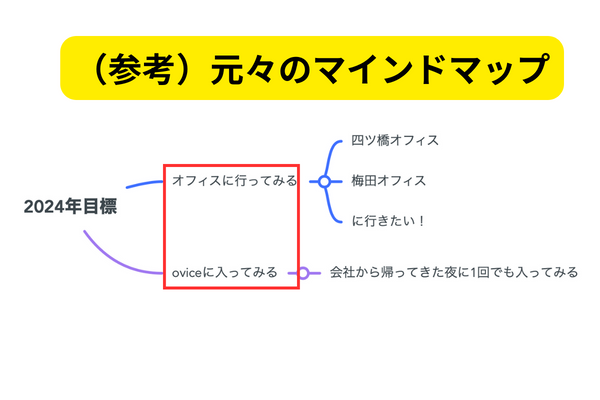
なんとなくルールが分かってきたと思いますが、緑枠は赤枠の隣に来るトピックです🫡
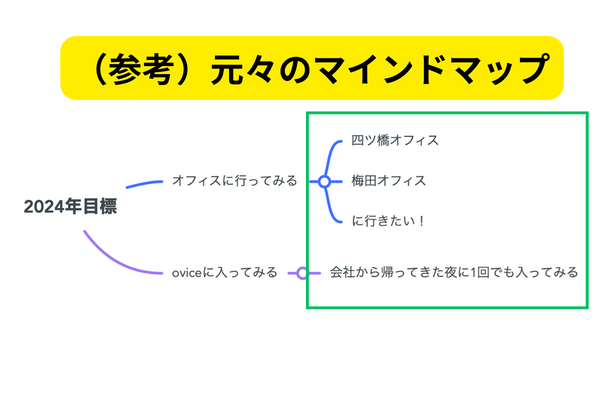
だっちは当初このルールに気づかず、マインドマイスターとLarkを何往復も見比べていたことは内緒です🤫笑
前置きが長くなりましたが、ここからが作業になります😃
1.赤枠のうち、”オフィスに行ってみる”の隣に来る緑枠のトピックを全選択します!
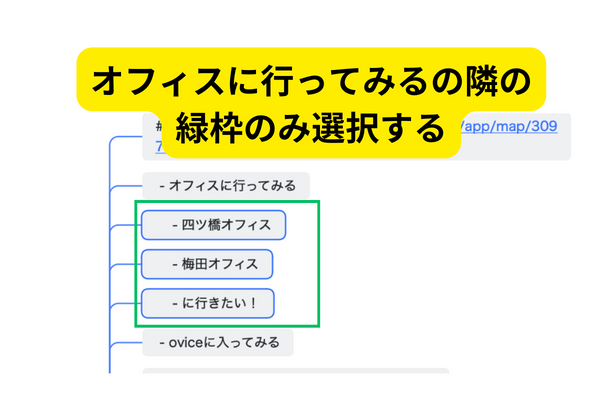
Larkでも全選択する場合には下記の方法は有効です。
・ALTキー(Windows)またはcommandキー(MacOS)を押したままにする
・クリック アンド ドラッグして複数のトピックを1度に選択する
2.選択したトピックをクリックしたまま、”オフィスに行ってみる”の隣に移動させます!
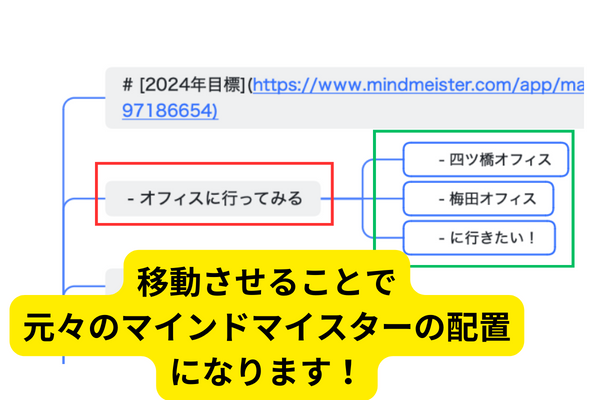 他のトピックも同様にして移動させていきます!
他のトピックも同様にして移動させていきます!
(今回は赤枠と緑枠、2層しかありませんでしたが、何層にもなっている場合もあるかと思います。その場合には、タイトルから1番遠いトピックから選択→移動を繰り返します。)
3.マインドマイスターと同じマインドマップをLarkでも作成します!
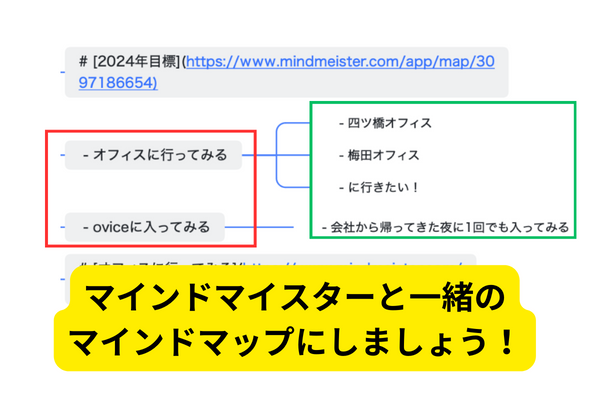
4.移動させていないトピックは全部消して終了です😊
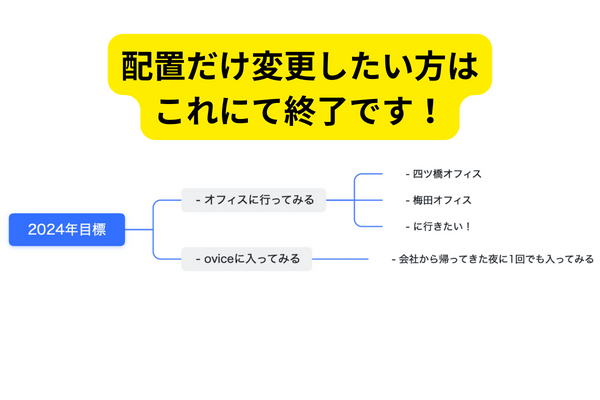
【本来のキレイな形に戻したい】
本来のキレイな形にするのは至ってシンプルです!
トピックにある「ー(ハイフン)」と「空白スペース」を消していくだけです🫢笑
ただ地道に消していく、本当にこれだけですが、トピックがたくさんあると気が遠くなることがあります⚠️笑
まとめ
無料版マインドマイスターからの引き継ぎは
①マインドマイスターのマインドマップをLarkのマインドマップにコピー&ペーストする
②配置を変えたり、トピックの”ー”(ハイフン)等を消していく
超単純に言えばこれだけですが、手間がかかるのが難点です🥺
・無料版マインドマイスターから引き継ぎ方はもっと簡単な方法があるよ
・有料版はめっちゃ簡単って書いてあるけど、そっちも知りたい
など、コメントにて教えていただけると幸いです🙏
お読みいただきありがとうございました😌




![【裏技】ゆうちょ銀行から楽天銀行に無料で振込する方法[ゆうちょ以外も一部可]](https://storage.googleapis.com/library-production-b8884/uploads/library_article/thumb_url/11152/thumb_rakutenbank.jpeg)





